Залежність iPhone або iPad від одного комп'ютера виглядає наступним чином: якщо ви спробуєте підключити ваш iOS-гаджет до іншого комп'ютера, то iTunes покаже помилку і запропонує стерти всі дані на пристрої та синхронізувати його з новою медіатекою.
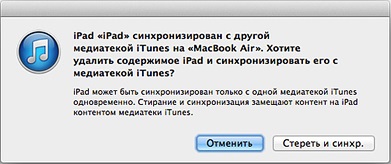
На щастя, є можливість обійти це обмеження: в iTunes за синхронізацію відповідає спеціальний ідентифікатор, який знаходиться в системному файлі програми, якщо його скопіювати з одного комп'ютера на інший, то з'явиться можливість синхронізації iPhone або iPad.
Як синхронізувати iPhone або iPad на декількох комп'ютерах з iTunes:
1. Якщо у вас комп'ютер працює на Windows, відкрийте «Мої документи» або «Бібліотека» (залежить від версії ОС), далі «Музика», далі папку «iTunes».
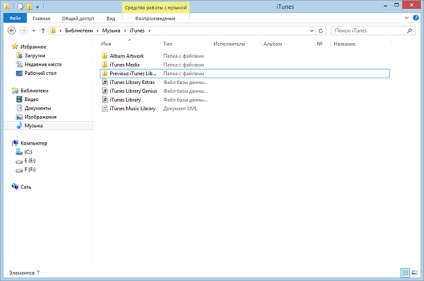
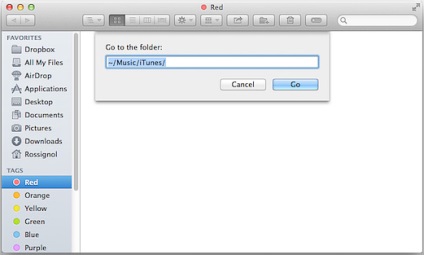
2. У папці, знайдіть чотири файли:
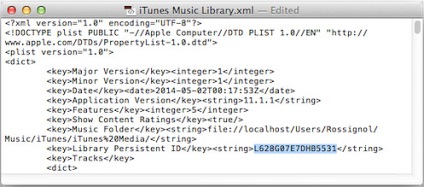
Далі дії відбуваються з комп'ютером, на якому потрібно налаштувати синхронізацію iPhone або iPad з iTunes.
4. На іншому комп'ютері закрийте iTunes і повторіть кроки 1 і 2.
5. Видаліть всі файли «* .itl» в папці «Previous iTunes Libraries», якщо ця папка є, якщо немає, то переходьте до наступного кроку.
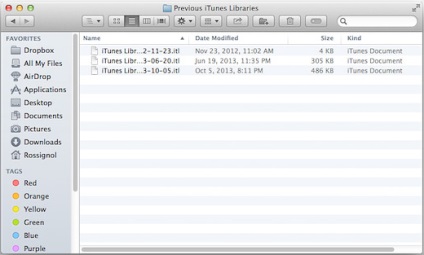
8. Відкрийте iTunes, програма видасть помилку і покаже повідомлення: «Ймовірно файл iTunes Library.itl не є дійсним файлом медіатеки iTunes. Програма iTunes створила нову бібліотеку iTunes і перейменувала цей файл в iTunes Library (Damaged) », після чого натисніть кнопку« Ок ».
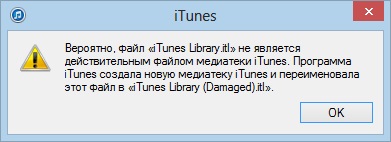
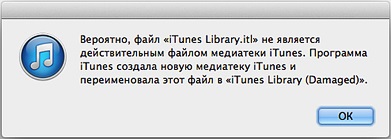
Після, відбудеться створення нового файлу і відкриється iTunes, з яким ви зможете синхронізувати ваші iPhone або iPad без остраху втратити дані на пристроях, на обох комп'ютерах.